Прошивка і джейлбрейк 3.0 для iphone 2G / 3G (Джейлбрейк Cydia)

RedSn0w, так само як і QuickPwn, дозволяє знімати прив'язку до оператора на вже встановлених оригінальних прошивках. Поставити її можна звичним способом через iTunes, натиснувши в головному меню Update (оновити).
Придбані в Росії 3G офіційно, неофіційно, а також для 2G, можна сміливо прошивати на 3.0 і впевнено робити джейлбрейк!
Для тих, у кого не офіційні телефони 3G, спосіб анлока вказано в кінці статті
І так, маємо 3G (офіційний чи ні) або 2G, встановлюємо на них сміливо прошивку 3.0, перед прошивкою не забуваємо витягнути прокладку (у кого є

Завантажуємо або або:
 redsn0w-win_0.7.2.zip [
redsn0w-win_0.7.2.zip [  ] [
] [  ] [
] [  ]
]  redsn0w-win_0.7.1.zip [
redsn0w-win_0.7.1.zip [  ] [
] [  ] [
] [  ]
] - В першому додана ЛСУ, а так різниці ніякої, витягаємо з архіву папку на робочий стіл.
!!! Якщо у вас прошивка 3.0.1 використовуйте саме програму RedSn0w v.0.8
 redsn0w-win_0.8.zip [
redsn0w-win_0.8.zip [
 ] [
] [
 ] [
] [
 ]
]
Оновлюємо iTunes на останню версію 8.2 або новіше.
iTunes 8.2 для Windows Vista 64bit можна взяти тут .
Оновлюємо прошивку на вашому iPhone.
Це можна зробити через iTunes, щоб він сам скачав і встановив прошивку, або вручну, як описано нижче.
Якщо через iTunes, то скачані прошивки він збереже цим шляхом:
- Для Windows ХР C: \ Documents and Settings \ ім'я користувача \ Application Data \ Apple Computer \ iTunes \ iPhone Software Updates \
- Для Windows Vista C: \ Users \ ім'я користувача \ AppData \ Roaming \ Apple Computer \ iTunes \ iPhone Software Updates \
Якщо ви вибрали спосіб установки прошивки через iTunes, то в iTunes клікайте на "Відновити" з затиснутою кнопкою "SHIFT". Вам буде запропоновано вибрати прошивку, вкажіть на правильну завантажену прошивку і встановіть її на iphone.
Завантажуємо і розпаковуємо бутлоудери (для iPhone 3G не треба)
 bootloaders3.0.zip [
bootloaders3.0.zip [
 ] [
] [
 ] [
] [
 ]
]
Кому потрібні прошивки окремо, можна скачати тут.
iPhone 3GS:
iPhone2,1_3.0_7A341_Restore.ipsw
iPhone 3G:
iPhone1,2_3.0_7A341_Restore.ipsw
iPhone GSM:
iPhone1,1_3.0_7A341_Restore.ipsw
Після установки прошивки чекаємо активації (з'явиться мережа), для 3G, далі iTunes запропонує налаштувати телефон як новий,
або з резервної копії, треба вибрати як новий.
Для 2G, після установки прошивки, закриваємо iTunes і приступаємо до джейлбрейку
Приступаємо до джейлбрейка!
[СПОСІБ №1]
В папку redsn0w перетягуємо файл прошивки 3.0Мишкою чіпляємо файл прошивки і накладаємо його на файл redsn0w.exe дивимося картинку нижче.
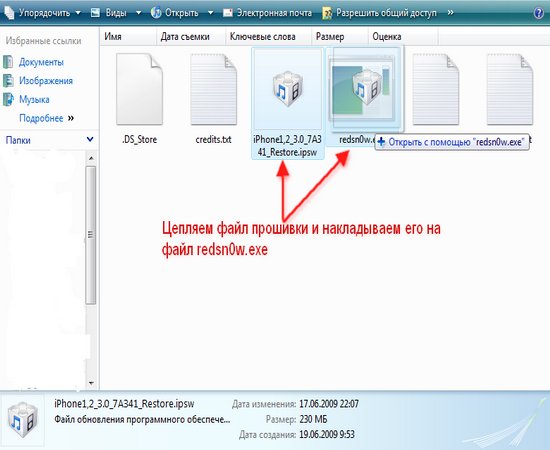
Отримуємо на екрані ось таку картинку
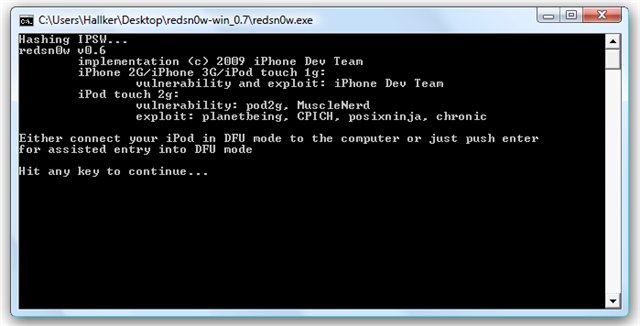
Далі, підключаємо iPhone до комп'ютера, і вводимо в DFU
Як вводити телефон в DFU.
1. При підключенні шнурку, затискаємо обидві клавіші Номі + Power, і тримаємо,
2. як згас дисплей зовсім, вважаємо до 8 і відпускаємо Power, Номі продовжуємо тримати, ще 15 сек.
3. Отпусаем Клаша Home, а на клавіатурі тиснемо клавішу Enter, далі бачимо рядки, що біжать і ось таку картинку
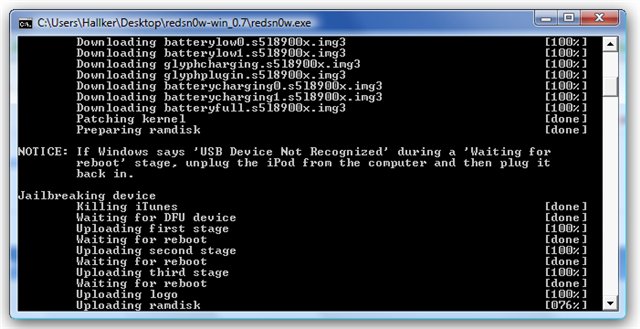
Як рядки закінчать бігти, вікно командного рядка пропаде само, і ми побачимо на телефоні завантажувач, а далі всім знайомий біжить Ананас.
Все готово, ми маємо на телефоні установник Cydia і доступ до файлової системи через менеджер
 )
) Вам може знадобитися для роботи програми QuickPwn (фрейнетворк для Вінди dotnetfx35.exe) Microsoft.NET Framework 3.5, взяти його можна тут
[СПОСІБ №2]
Завантажуємо і рапаковиваем архів redsn0w-win_0.7. (2) розпаковуємо на робочий стіл, і запускаємо файл redsn0w.exeПідключаємо iPhone до комп'ютера, слідуємо інструкції програми
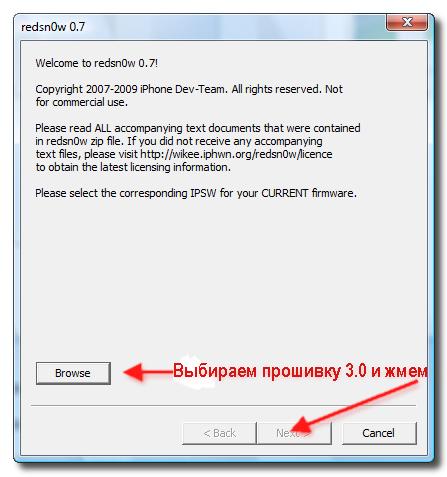
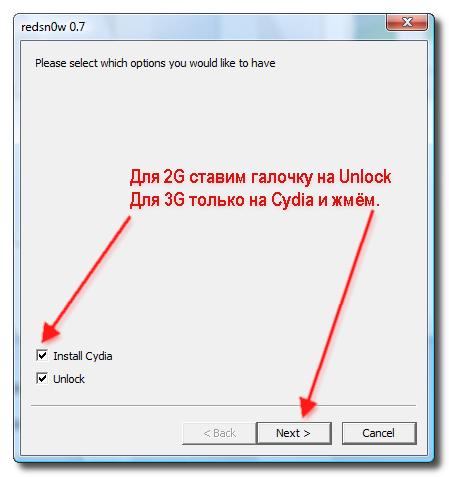
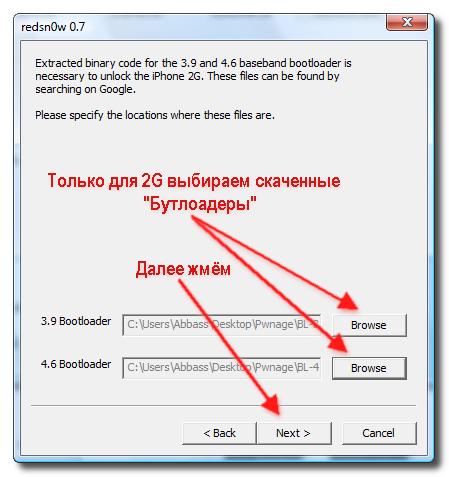
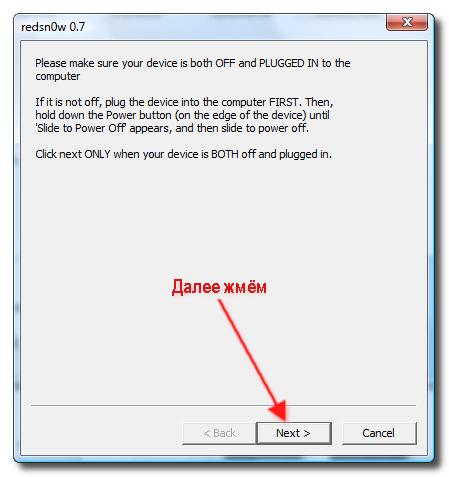
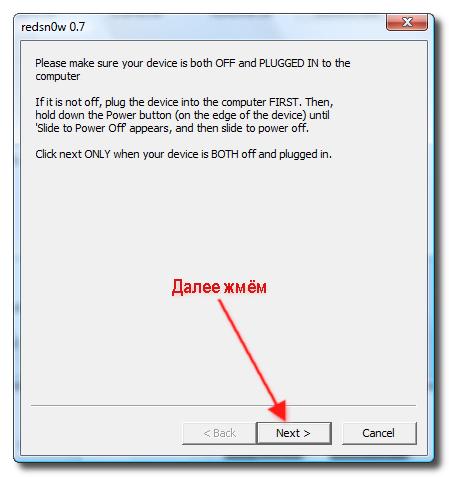

Далі вам треба просто слідувати інструкції по введенню iPhone в DFU mode. Слідкуйте за активністю рядків у своєму вікні програми.
1. Вимикаємо iPhone (кнопку Power 3 сек. І повзунок вправо)
2. Далі натискаємо Next
3. Тепер стежимо за активністю рядків у програмі.
4. Натискаємо кнопку Power (верхню) на 2-3 сек.
5. Не відпускаючи кнопку Power затискаємо кнопку Home (кругла внизу) тримаємо 10 сек.
6. Відпускаємо кнопку Power, продовжуючи тримати кнопку Home, приблезительно до 20 сек, Джейли почався.
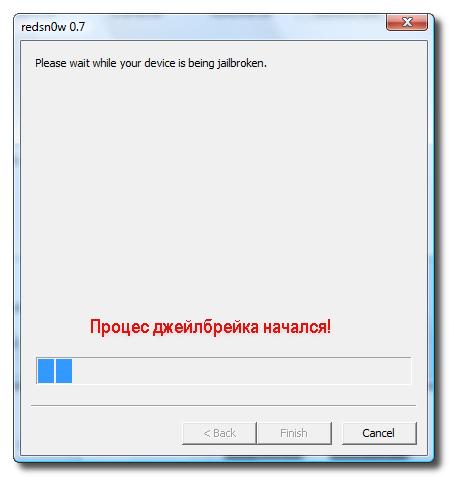
Софт анлок 3G!
Увага, так як необхідний інтернет для Сідіі, потрібно підключити вафлю!
ТІЛЬКИ для власників неофіційних iPhone 3G, залоченних на одного конкретного оператора.
1. Прочитайте інструкцію до кінця, перш ніж робити що б то не було.
2. Перевірте уважно всі вихідні дані. Щоб дана інструкція спрацювала, у Вас дожен бути:
- Залоченним iPhone 3G (куплений не в офіційного продавця!);
- На телефоні повинна стояти оригінальна версія прошивки 3.0 (оригінальна, що не beta!).
- На телефоні повинна стояти оригінальна версія модему від прошивки 3.0 - 04.26.08 (перевіряється в Налаштування (Settings) - Основні (General) - Про телефоні (About) - Версія модему (Baseband)).
- Необхідно, щоб телефон джейлбрейкнутих (повинна стояти Cydia і доступ до вафлі);
- Ваша сім-карта повинна бути в телефоні;
3. Заходьте в Cydia і додаєте репозиторій Ultrasn0w: Cydia - Manage - Sources - Edit - Add - repo666.ultrasn0w.com;
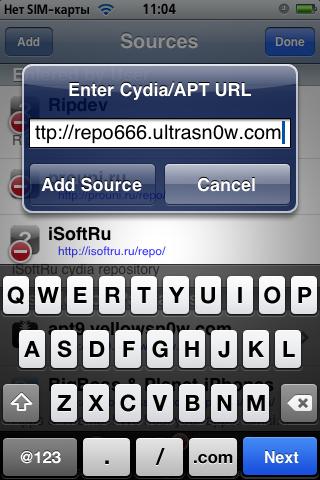
4. В Changes або пошуком знаходите і встановлюєте ultrasn0w.
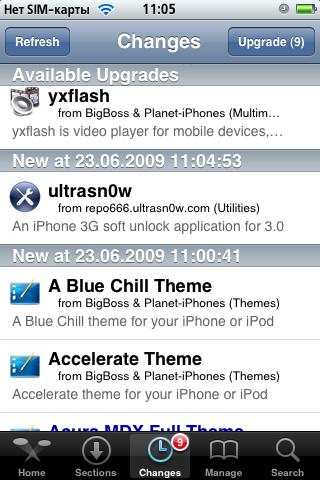

5. Виходьте з Cydia, потім перезавантажувати телефон (удержівате кнопку Power, поки телефон не буде вимкнено, а потім, включаєте знову).
6. Якщо мережі немає, то необхідно протанцювати з бубном за наступною схемою:
- Витягнути / вставити назад сім карту;
- Прибрати перевірку пін-коду вашої сім-карти (це можна зробити тільки через інший телефон!)
- Airplane Mode ON, Airplane Mode OFF;
- Cбросіть настройки мережі;
- Відключити 3G - Мережа повинна з'явиться
 ))
)) 

Коментарі
Коментуючи, пам'ятайте про те, що зміст і тон Вашого повідомлення можуть зачіпати почуття реальних людей, проявляйте повагу та толерантність до своїх співрозмовників навіть у тому випадку, якщо Ви не поділяєте їхню думку, Ваша поведінка за умов свободи висловлювань та анонімності, наданих інтернетом, змінює не тільки віртуальний, але й реальний світ. Всі коменти приховані з індексу, спам контролюється.